基础课(三)实验串入OSPF协议和HSRP协议以及HSRP外部链路跟踪
实验要求1:
,2,3,4分别是vlan10,20,30,40的网关(网关IP-192.168.X.254 /24)
对vlan10做HSRP热备 SW1做主网关,SW2做备份网关
Vlan 10 192.168.1.0 /24
Vlan 20 192.168.2.0 /24
Vlan 30 192.168.3.0 /24
Vlan 40 192.168.4.0 /24
网关运行ospf,实现网络互通,运用以太网通道原理对线路捆绑。
每个交换机都可以被远程访问
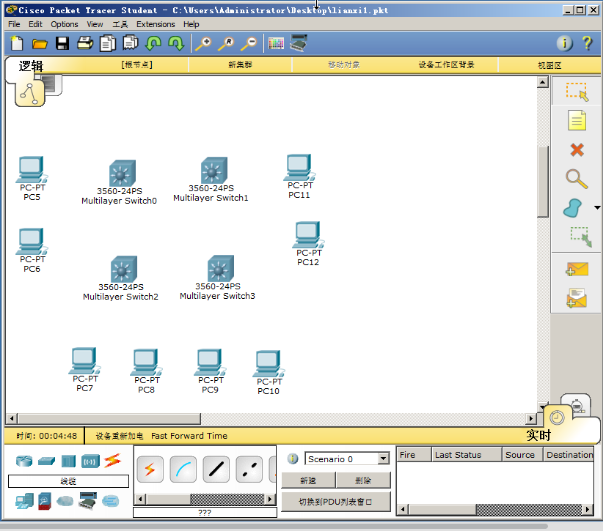
实验设备如图所示,现在需要配置线路使得,各PC机之间能互通,用到OSPF协议;线路连接后如下:
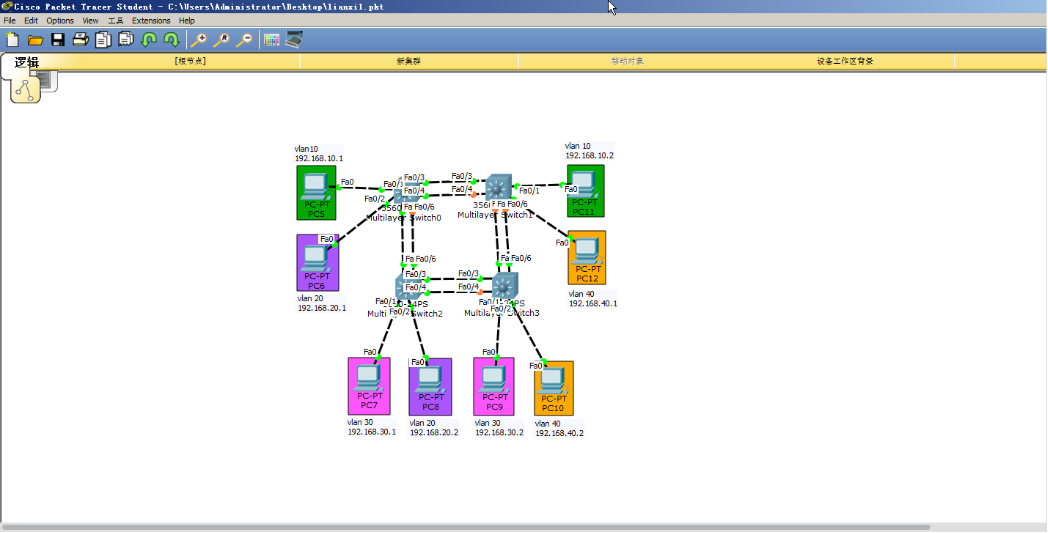
可以看到上面的所有PC机都位于4个不同的vlan网段,所以至少需要设置4个vlan网关,由于OSPF具有同步数据库的功能,所以每一个三层交换机上设置一个vlan即可(实际上每台三层交换机需要设置2个vlan,因为每台交换机下面都链接着两台不同vlan网段的PC机,后面在设置fastEthernet端口时会有提示自动建立了vlan),
第一步给各个交换机配置vlan命令:
交换机1:选no进入交换机界面
switch>enable //进入特权模式;
switch#configure terminal //进入全局配置模式;
switch(config)#hostname sw1 //更改主机名为sw1;
sw1(config)#vlan 10 //创建vlan 10;
sw1(config-vlan)#exi //退出,注意不是在此模式下设置ip地址;
sw1(config)#interface vlan 10 //进入vlan 10端口配置模式;
sw1(config-if)#ip address 192.168.10.254 255.255.255.0 //设置vlan 10的网关地址为192.168.10.254;
sw1(config-if)exi //退出vlan端口配置;
交换机2:选no进入交换机界面
.............................. 设置命令如上面交换机1,将建立的vlan20的网关地址写成192.168.20.254;
交换机3:选no进入交换机界面
.............................. 设置命令如上面交换机1,将建立的vlan30的网关地址写成192.168.30.254;
交换机4:选no进入交换机界面
.............................. 设置命令如上面交换机1,将建立的vlan30的网关地址写成192.168.40.254;
第二步给各个交换机配置以太网通道命令:
交换机1:sw1(config)#interface range fastEthernet 0/3-4 //进入多个交换机端口的配置模式
或者上面命令可以写成sw1(config)#interface range fastEthernet 0/3,fastEthernet 0/4,
sw1(config-if-range)#channel-group 1 mode on //将该多个端口捆绑成组1,状态为开启;
sw1(config-if-range)#switchport trunk encapsulation dot1q //设置封装模式为dot1q;
sw1(config-if-range)#switchport mode trunk //设置以太网通道组1的接口trunk;
或者上面命令可以写成sw1(config-if-range)#exit
sw1(config)#interface port-channel 1
sw1(config-if)#switchport trunk encapsulation dot1q
sw1(config-if)#switchport mode trunk
sw1(config)#interface range fastEthernet 0/5-6 // 进入多个交换机端口的配置模式
sw1(config-if-range)#channel-group 2 mode on //将该多个端口捆绑成组2,状态为开启;
sw1(config-if-range)#switchport trunk encapsulation dot1q //设置封装模式为dot1q;
sw1(config-if-range)#switchport mode trunk //设置以太网通道组1的接口trunk;
交换机2:设置命令和上面一样,将横向的以太网通道设为组1,纵向的以太网通道设为组2,并开启trunk 封装模式dot1q;
.....................................................................................................
交换机3:设置命令和上面一样,将横向的以太网通道设为组1,纵向的以太网通道设为组2,并开启trunk 封装模式dot1q;
.....................................................................................................
交换机4:设置命令和上面一样,将横向的以太网通道设为组1,纵向的以太网通道设为组2,并开启trunk 封装模式dot1q;
.....................................................................................................
配置完后,如下图:图中之所以有橙色的点,是因为STP协议作用,目的是防止形成环路。
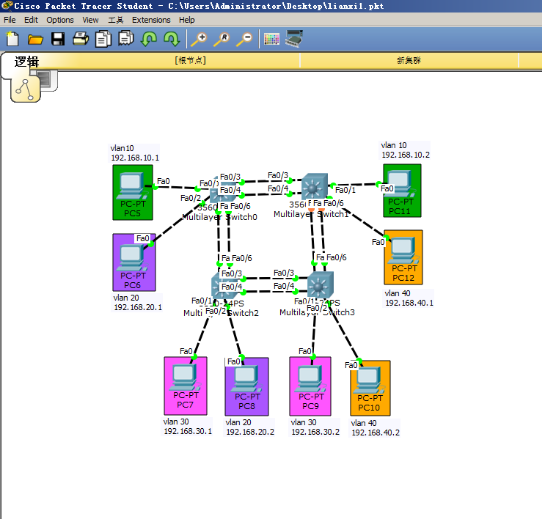
第三步给各个交换机之间运行OSPF协议,使之相互学习路由路径决定出最短路由路径,因为trunk链路是第二层的概念,想要使得4个交换机之间能运行OSPF命令(第三层网络层协议),所以需要创建路由层面的链接线,三层交换机可以虚拟出路由之间的连接线,具体配置命令如下:
对于交换机1:
sw1(config)#vlan 12 //在交换机1和交换机2之间创建一个网段,所以交换机1和交换机2上面需要创建vlan 12
sw1(config-vlan)#name Connect-sw1-sw2 //将vlan 12命名为Connect-sw1-sw2,即用来连接sw1和sw2的
sw1(config-vlan)#exit //退出
sw1(config)#interface vlan 12 //进入vlan 12的配置模式
sw1(config-if)#no shutdown //习惯性要打上no shutdown开启vlan;
sw1(config-if)#ip address 192.168.12.1 255.255.255.0 //设置vlan 12的IP地址为192.168.12.1,靠近交换机1的端口用尾号为1的IP地址方便区分
sw1(config)#vlan 14 //在交换机1和交换机4之间创建一个网段,所以交换机1和交换机4上面需要创建vlan 14
sw1(config-vlan)#name Connect-sw1-sw4 //将vlan 14命名为Connect-sw1-sw4,即用来连接sw1和sw4的
sw1(config-vlan)#exit //退出
sw1(config)#interface vlan 14 //进入vlan 14的配置模式
sw1(config-if)#no shutdown //习惯性要打上no shutdown开启vlan;
sw1(config-if)#ip address 192.168.14.1 255.255.255.0 //设置vlan 14的IP地址为192.168.14.1,靠近交换机1的端口用尾号为1的IP地址方便区分
对于交换机2:
sw2(config)#vlan 12 //在交换机1和交换机2之间创建一个网段,所以交换机1和交换机2上面需要创建vlan 12
sw2(config-vlan)#name Connect-sw1-sw2 //将vlan 12命名为Connect-sw1-sw2,即用来连接sw1和sw2的
sw2(config-vlan)#exit //退出
sw2(config)#interface vlan 12 //进入vlan 12的配置模式
sw2(config-if)#no shutdown //习惯性要打上no shutdown开启vlan;
sw2(config-if)#ip address 192.168.12.2 255.255.255.0 //设置vlan 12的IP地址为192.168.12.2,靠近交换机2的端口用尾号为2的IP地址方便区分
sw2(config)#vlan 23 //在交换机2和交换机3之间创建一个网段,所以交换机2和交换机3上面需要创建vlan 23
sw2(config-vlan)#name Connect-sw2-sw3 //将vlan 23命名为Connect-sw2-sw3,即用来连接sw2和sw3的
sw2(config-vlan)#exit //退出
sw2(config)#interface vlan 23 //进入vlan 23的配置模式
sw2(config-if)#no shutdown //习惯性要打上no shutdown开启vlan;
sw2(config-if)#ip address 192.168.23.2 255.255.255.0 //设置vlan 14的IP地址为192.168.23.2,靠近交换机1的端口用尾号为2的IP地址方便区分
对于交换机3:
sw3(config)#vlan 23 //在交换机2和交换机3之间创建一个网段,所以交换机2和交换机3上面需要创建vlan 23
sw3(config-vlan)#name Connect-sw2-sw3 //将vlan 23命名为Connect-sw2-sw3,即用来连接sw2和sw3的
sw3(config-vlan)#exit //退出
sw3(config)#interface vlan 23 //进入vlan 23的配置模式
sw3(config-if)#no shutdown //习惯性要打上no shutdown开启vlan;
sw3(config-if)#ip address 192.168.23.3 255.255.255.0 //设置vlan 12的IP地址为192.168.23.3,靠近交换机2的端口用尾号为3的IP地址方便区分
sw3(config)#vlan 34 //在交换机3和交换机4之间创建一个网段,所以交换机3和交换机4上面需要创建vlan 34
sw3(config-vlan)#name Connect-sw3-sw4 //将vlan 34命名为Connect-sw3-sw4,即用来连接sw3和sw4的
sw3(config-vlan)#exit //退出
sw3(config)#interface vlan 34 //进入vlan 34的配置模式
sw3(config-if)#no shutdown //习惯性要打上no shutdown开启vlan;
sw3(config-if)#ip address 192.168.34.3 255.255.255.0 //设置vlan 12的IP地址为192.168.34.3,靠近交换机1的端口用尾号为3的IP地址方便区分
对于交换机4:
sw4(config)#vlan 14 //在交换机1和交换机4之间创建一个网段,所以交换机1和交换机2上面需要创建vlan 14
sw4(config-vlan)#name Connect-sw1-sw4 //将vlan 14命名为Connect-sw1-sw4,即用来连接sw1和sw4的
sw4(config-vlan)#exit //退出
sw4(config)#interface vlan 14 //进入vlan 14的配置模式
sw4(config-if)#no shutdown //习惯性要打上no shutdown开启vlan;
sw4(config-if)#ip address 192.168.14.4 255.255.255.0 //设置vlan 12的IP地址为192.168.14.4,靠近交换机1的端口用尾号为4的IP地址方便区分
sw4(config)#vlan 34 //在交换机3和交换机4之间创建一个网段,所以交换机3和交换机4上面需要创建vlan 34
sw4(config-vlan)#name Connect-sw3-sw4 //将vlan 34命名为Connect-sw3-sw4,即用来连接sw3和sw4的
sw4(config-vlan)#exit //退出
sw4(config)#interface vlan 34 //进入vlan 34的配置模式
sw4(config-if)#no shutdown //习惯性要打上no shutdown开启vlan;
sw1(config-if)#ip address 192.168.34.4 255.255.255.0 //设置vlan 12的IP地址为192.168.34.4,靠近交换机4的端口用尾号为4的IP地址方便区分
创建完4个交换机之间的连接路径后开始运行OSPF协议,命令如下:
对于交换机1:
sw1(config)#ip routing //开启路由功能;三层交换机默认路由是没有打开的;
sw1(config)#router ospf 1 //运行OSPF协议,分组数字按照自己的习惯;
sw1(config-router)#router-id 1.1.1.1 //可以不写router-id,系统会随机分配id编号,为了方便区分,所以最好写上
sw1(config-router)#network 192.168.10.0 0.0.0.255 area 0 //写network时要和交换机是直连的网段或者端口,网段可以不精确匹配;
sw1(config-router)#network 192.168.12.1 0.0.0.0 area 0 //写端口具体的ip时需要精确匹配;area 0后面的0表示骨干区域,数字越小优先程度越高
sw1(config-router)#network 192.168.14.1 0.0.0.0 area 0 //写端口具体的ip时需要精确匹配;和交换机直连的网络只有这3个
对于交换机2:
sw2(config)#ip routing //开启路由功能;三层交换机默认路由是没有打开的;
sw2(config)#router ospf 1 //运行OSPF协议,分组数字按照自己的习惯;
sw2(config-router)#router-id 2.2.2.2 //可以不写router-id,系统会随机分配id编号,为了方便区分,所以最好写上
sw2(config-router)#network 192.168.20.0 0.0.0.255 area 0 //写network时要和交换机是直连的网段或者端口,网段可以不精确匹配;
sw2(config-router)#network 192.168.12.2 0.0.0.0 area 0 //写端口具体的ip时需要精确匹配;
sw2(config-router)#network 192.168.23.2 0.0.0.0 area 0 //写端口具体的ip时需要精确匹配;和交换机直连的网络只有这3个
对于交换机3:
sw3(config)#ip routing //开启路由功能;三层交换机默认路由是没有打开的;
sw3(config)#router ospf 1 //运行OSPF协议,分组数字按照自己的习惯;
sw3(config-router)#router-id 3.3.3.3 //可以不写router-id,系统会随机分配id编号,为了方便区分,所以最好写上
sw3(config-router)#network 192.168.30.0 0.0.0.255 area 0 //写network时要和交换机是直连的网段或者端口,网段可以不精确匹配;
sw3(config-router)#network 192.168.23.3 0.0.0.0 area 0 //写端口具体的ip时需要精确匹配;
sw3(config-router)#network 192.168.34.3 0.0.0.0 area 0 //写端口具体的ip时需要精确匹配;和交换机直连的网络只有这3个
对于交换机4:
sw4(config)#ip routing //开启路由功能;三层交换机默认路由是没有打开的;
sw4(config)#router ospf 1 //运行OSPF协议,分组数字按照自己的习惯;
sw4(config-router)#router-id 4.4.4.4 //可以不写router-id,系统会随机分配id编号,为了方便区分,所以最好写上
sw4(config-router)#network 192.168.10.0 0.0.0.255 area 0 //写network时要和交换机是直连的网段或者端口,网段可以不精确匹配;
sw4(config-router)#network 192.168.34.4 0.0.0.0 area 0 //写端口具体的ip时需要精确匹配;
sw4(config-router)#network 192.168.14.4 0.0.0.0 area 0 //写端口具体的ip时需要精确匹配;和交换机直连的网络只有这3个

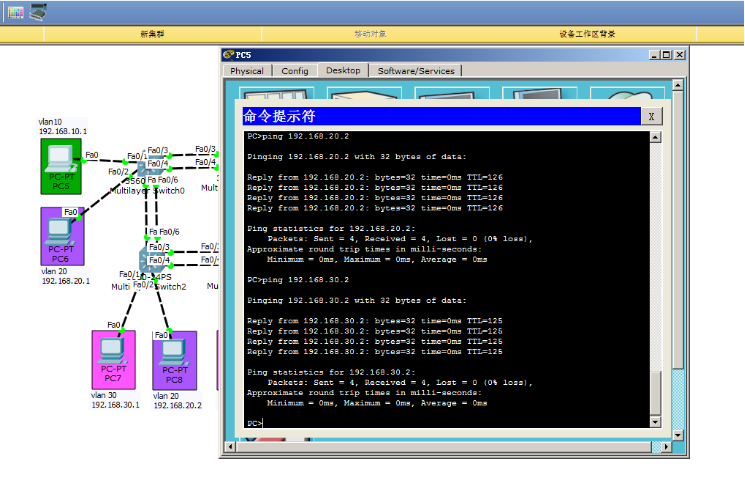
按照上面的步骤做完以后应该会出现上面的图片所表现的样子,所有的端口节点都路色通路,且用任何一台PC去ping另一台PC都能通,OSPF协议可以自己学习同步网路数据库中的端口信息,并规划出最短信息传递路径。
写完之后验证命令: sw1#show ip route //查看路由路径,可以查看是否填写正确;
防止写命令被打断: sw1(config)#line console 0 //防止在写入命令过程中同步信息突然弹出打断;
sw1(config-if)#logging sychoronous
防止输错命令查询:sw1(config)#no ip domain-lookup //防止写入错的命令时,会去查询域名,这个命令可以关闭域名解析功能;
错输命令进入查询域名时也可以ctrl+shift+6快速结束域名查询服务
到此上面的要求就已经做完了;下面是上面的实验的拓展;用到HSRP热备份协议
实验要求2:
1 内网每个设备可以访问外部的server;
2 对vlan10配置HSRP;SW1主,SW2备;配置主网关的链路跟踪;
3 边界网关去往外网,使用默认路由;
4 测试:
内网的每个PC,都ping 100.1.1.1,必须通!
注意:
模拟外网设备的Server,使用相同的IP地址;
IP -100.1.1.1
MASK -255.255.255.0
GATEWAY -100.1.1.254
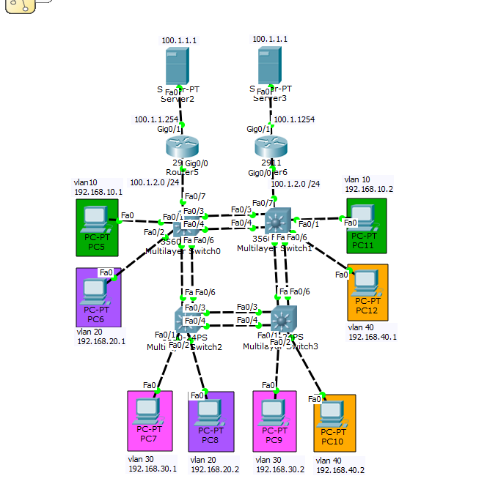
*注意如果有其中一台交换机在写了ospf以及相邻网段的地址后还是不能学习到以O开头的动态ip route,可以进入router ospf X 【X代表ospf的分组】然后redistribute static subnets试试 * redistribute static subnets可以重分发静态路由,也可以刷新动态路由。
如图所示,可以先将路由器和服务器的端口IP地址分配好;添加的路由器可以分别命名为R1和R2;【此处之所以会用两台服务器一样的地址,是为了防止丢包现象,详细可以查看博客基础课三设置热备】
具体操作步骤如下:
首先保证4台交换机所连接的PC机都能ping通100.1.1.1,思路:想要4台交换机的直连PC都能ping通100.1.1.1,那么必然有去往100.1.1.1的路径,如果PC机ping的过程中弹出Destination host unreachable,则说明去往100.1.1.1的路径不通,如果是Request timed out,则说明是回来的路不通,而所有的路不通,都可以归结为ip route路由路径缺少。排错中仔细查明ip route 保证有来回的路径则可以保证ping通。
对于交换机1:sw1(config)#interface fastEthernet 0/7 //进入端口 fastEthernet 0/7的端口配置模式;
sw1(config-if)#no switchport //关闭三层交换机的交换端口,自动会转入路由端口;
sw1(config-if)#ip address 100.1.2.1 255.255.255.0 //设置端口ip地址为100.1.2.1
sw1(config-if)#exit
sw1(config)#ip routing //开启路由功能
sw1(config)#ip route 100.1.1.0 255.255.255.0 100.1.2.2 //设置去往100.1.1.0网段的路由
对于交换机2:sw2(config)#interface fastEthernet 0/7 //进入端口 fastEthernet 0/7的端口配置模式;
sw2(config-if)#no switchport //关闭三层交换机的交换端口,自动会转入路由端口;
sw2(config-if)#ip address 100.1.2.1 255.255.255.0 //设置端口ip地址为100.1.2.1
sw2(config-if)#exit
sw2(config)#ip routing //开启路由功能
sw2(config)#ip route 100.1.1.0 255.255.255.0 100.1.2.2 //设置去往100.1.1.0网段的路由
对于路由器1:R1(config)#interface GigabitEthernet 0/0 //进入G0/0端口配置模式
R1(config-if)#ip address 100.1.2.2 255.255.255.0 //设置端口的ip地址100.1.2.2
R1(config-if)#exit
R1(config)#interface GigabitEthernet 0/1 //进入G0/0端口配置模式
R1(config-if)#ip address 100.1.1.254 255.255.255.0 //设置端口的ip地址为100.1.1.254
R1(config)#ip route 0.0.0.0 0.0.0.0 100.1.2.1 //只有一条路径,设置一个默认路由,比较方便,不用一个个写
对于路由器2:R2(config)#interface GigabitEthernet 0/0 //进入G0/0端口配置模式
R2(config-if)#ip address 100.1.2.2 255.255.255.0 //设置端口的ip地址100.1.2.2
R2(config-if)#exit
R2(config)#interface GigabitEthernet 0/1 //进入G0/0端口配置模式
R2(config-if)#ip address 100.1.1.254 255.255.255.0 //设置端口的ip地址为100.1.1.254
R2(config)ip route 0.0.0.0 0.0.0.0 100.1.2.1 //设置默认路由
设置完成以后我们可以看到这个图中的所有的PC都能ping通100.1.1.1的ip地址,交换机3和交换机4的路径通过ospf协议学习到了去往100.1.1.0网段的路由。假如没有学习到该路径,我们可以用redistribute的命令在router ospf X【X代表ospf组别】里面进行重分发。
对vlan 10做热备
对于交换机1:sw1(config)#interface vlan 10 //进入vlan 10的端口配置模式
sw1(config-if)#standby 10 ip 192.168.10.250 //设置vlan 10对192.168.10.250的ip做热备份
sw1(config-if)#standby 10 priority 105 //模拟器默认值100,模拟器的最大降值为10,设为105,作为主设备,降低10后可以低于默认值
sw1(config-if)#standby 10 preempt //开启抢占功能
sw1(config-if)#standby 10 track fastEthernet 0/7 //开启热追踪,追踪端口fastEthernet 0/7,如果该端口无网络访问、断开了,则sw1的vlan 10优先值会降低10变成95,由主设备变成从设备。
对于交换机2: sw2(config)#vlan 10 //由于sw2没有vlan 10,所以要创建一个vlan 10
sw2(config-vlan)#exit
sw2(config)#interface vlan 10 //进入vlan 10的端口配置模式
sw2(config-if)#no shutdown
sw2(config-if)#ip address 192.168.10.253 //设置vlan 10的ip地址为192.168.10.253
sw2(config-if)#standby 10 ip 192.168.10.250 //设置vlan 10对192.168.10.250的ip做热备份
sw2(config-if)#standby 10 priority 100
//模拟器默认值100,这里可以不用设置也可以设置100,或者别的值
sw2(config-if)#standby 10 preempt //开启抢占功能
sw2(config-if)#standby 10 track fastEthernet 0/7
//开启热追踪,追踪端口fastEthernet 0/7,如果该端口无网络访问、断开了,则sw2的vlan 10优先值会降低10变成90,由主设备变成从设备。这个的追踪可以不用设置,因为主设备sw1如果线路通了,优先级就会恢复105,自然就把主设备i权抢走了。
注意:设置完后记得把vlan 10下面的PC机的ip网关地址改为100.1.1250
设置完成以后发现即使是把R1的100.1.1.0网段的线路断开,该系统100.1.1.1依然能ping通.
假如不设置主设备sw1的track追踪,则断开R1的100.1.1.0网段后发现ping不通100.1.1.1服务器了,因为没有track的话,sw1一直是主设备,优先级不会降低,从设备不会自动由standby --->active
假如不设置track功能的话断开R1的100.1.2.0网段,倒是还可以正常ping通100.1.1.1,因为此时的sw1上面没有去往100.1.1.0网段的路由了,会自动寻找sw2上的路由路径,sw2就成为了主设备由standby---->active
附加:
1> 为了避免在输入当前模式下路由器不能识别的命令时,路由器将其当作域名进行查找而耽误时间,可以在【全局配置模式】下,输入【no ip domain-lookup】来禁掉该项功能,在配置完成之后再进行恢复,恢复的命令为【ip domain-lookup】
SW1(config)#no ip domain-lookup
2> 输入【logging synchronous】避免配置过程中,某些命令导致的弹出提示窗口中断当前进行的配置,因为有些配置需要不止一条命令才能完成
SW1#show users
Line User Host(s) Idle Location
* 0 con 0 idle 00:00:00 //show users可以查看当前用户所在的端口信息,这里可以看到当前用户连接的是con 0,* 表示当前占用的端口,con 0表示console 0端口。
Interface User Mode Idle Peer Address
SW1(config)#line console 0 //跳出打断信息也是和用户在同一个端口的,所以需要进入当前用户端口进行配置。
SW1(config-line)#logging synchronous
3> 查看端口状态简要信息以及端口ip地址情况,同时注意到【Status】为【up】,而【Protocol】为【down】。这里【Protocol】指的是与该端口相连接的其他设备端口
SW1#show ip interface brief
Interface IP-Address OK? Method Status Protocol
FastEthernet0/1 unassigned YES unset down down
FastEthernet0/2 unassigned YES unset down down
FastEthernet0/3 unassigned YES unset up up
FastEthernet0/4 unassigned YES unset up up
FastEthernet0/5 unassigned YES unset up up
FastEthernet0/6 unassigned YES unset up up
FastEthernet0/7 unassigned YES unset down down
FastEthernet0/8 unassigned YES unset down down
FastEthernet0/9 unassigned YES unset down down
FastEthernet0/10 unassigned YES unset down down
--More--
The end !!!
基础课(三)实验串入OSPF协议和HSRP协议以及HSRP外部链路跟踪的更多相关文章
- 网络协议学习笔记(七)流媒体协议和P2P协议
概述 上一篇讲解了http和https的协议的相关的知识,现在我们谈一下流媒体协议和P2P协议. 流媒体协议:如何在直播里看到美女帅哥 最近直播比较火,很多人都喜欢看直播,那一个直播系统里面都有哪些组 ...
- Bytom BIP-32协议和BIP-44协议
我们知道HD(分层确定性)钱包,基于 BIP-32:多币种和多帐户钱包,基于 BIP-44:最近比原社区的钱包开发者对比原的BIP-32和BIP-44协议有疑问,所以我今天就专门整理了一下该协议的内容 ...
- TCP协议和UDP协议基础介绍
TCP协议和UDP协议区别 标签(空格分隔): TCP,udp TCP的三次握手 TCP被称为可靠的数据传输协议,主要是通过许多机制来实现的其中最主要的就是三次握手的功能,当然,TCP传送数据的机制非 ...
- HTTP协议和SOCKS5协议
HTTP协议和SOCKS5协议 作者:尹正杰 版权声明:原创作品,谢绝转载!否则将追究法律责任. 我们平时上网的时候基本上是离不开浏览器的,尤其是搜索资料的时候,那么这个浏览器是如何工作的呢?用的又是 ...
- python 全栈开发,Day33(tcp协议和udp协议,互联网协议与osi模型,socket概念,套接字(socket)初使用)
先来回顾一下昨天的内容 网络编程开发架构 B/S C/S架构网卡 mac地址网段 ip地址 : 表示了一台电脑在网络中的位置 子网掩码 : ip和子网掩码按位与得到网段 网关ip : 内置在路由器中的 ...
- Java基础之UDP协议和TCP协议简介及简单案例的实现
写在前面的废话:马上要找工作了,做了一年的.net ,到要找工作了发现没几个大公司招聘.net工程师,真是坑爹呀.哎,java就java吧,咱从头开始学呗,啥也不说了,玩命撸吧,我真可怜啊. 摘要: ...
- RabbitMQ MQTT协议和AMQP协议
RabbitMQ MQTT协议和AMQP协议 1 序言... 1 1.1 RabbitMq结构... 1 1.2 RabbitMq消息接收... 4 1.3 Ex ...
- python语法基础-网络编程-TCP协议和UDP协议
############### 网络编程 ############## """ 网络编程 学习了Python基础之后,包括函数,面向对象等,你就可以开发了,你 ...
- 网络协议学习笔记(八)DNS协议和HttpDNS协议
概述 上一篇主要讲解了流媒体协议和p2p协议,现在我给大家讲解一下关于DNS和HttpDNS的相关知识. DNS协议:网络世界的地址簿 在网络世界,也是这样的.你肯定记得住网站的名称,但是很难记住网站 ...
随机推荐
- 【架构】Linux结构
Linux系统一般有4个主要部分: 内核.shell.文件系统和应用程序.内核.shell和文件系统一起形成了基本的操作系统结构,它们使得用户可以运行程序.管理文件并使用系统.部分层次结构如图1-1所 ...
- CSS分组和嵌套选择器
CSS 分组 和 嵌套 选择器 分组选择器 在样式表中有很多具有相同样式的元素.直线模组哪家好 h1 { color:green; } h2 { color:green; } p { ...
- PHP filter_list() 函数
定义和用法 filter_list() 函数返回包含所有得到支持的过滤器的一个数组. 语法 filter_list() 提示和注释 注释:该函数的结果不是过滤器 ID,而是过滤器名称.请使用 filt ...
- python random模块随机取list中的某个值
import random from random import randint ''' random.randint()随机生一个整数int类型,可以指定这个整数的范围,同样有上限和下限值,pyth ...
- javaScript 通过location对象获取项目的url
项目中有些要通过jQuery 动态加载,其中需要一些路径,使用相对路径会出现错误,报 $("#t1").html("设置或返回从井号 (#) 开始的 URL(锚)---& ...
- Struts1.3——登录案例的改进
在上篇写的用户登录验证案例的基础上进一步改进. 1.在登录成功后的welcome.jsp页面显示登录成功的用户名 思路1:在LoginAction中,将username放入request的域对象中 因 ...
- .net报错大全
1.未能加载文件或程序集“Newtonsoft.Json, Version=4.5.0.0"[已解决] 解决方案:https://blog.csdn.net/mzl87/article/de ...
- multiple-cursors实在是太好用了
multiple-cursors实在是太好用了 */--> code {color: #FF0000} pre.src {background-color: #002b36; color: #8 ...
- python基础【第七篇】
字典 列表可以存储大量的数据类型,但是只能按照顺序存储,数据与数据之间关联性不强. 所以咱们需要引入一种容器型的数据类型,解决上面的问题,这就需要dict字典. 字典(dict)是python中唯⼀的 ...
- android中使用MediaPlayer和SurfaceView播放视频
package com.test.video; import java.io.IOException; import android.media.AudioManager; import androi ...
